Конспект урока «Вычисления в таблицах MS Word» по информатике для 10 класса
Автор: Медведева Людмила Николаевна, учитель информатики
Государственное бюджетное общеобразовательное учреждение Самарской области средняя общеобразовательная школа им. Е.М. Зеленова п.г.т. Новосемейкино муниципального района Красноярский Самарской области
Конспект урока № 20
для учащихся 10 класса
Раздел: «Технология обработки текстовой информации»
| «Вычисления в таблицах MS Word» | ||||
| Дата проведения: | 7 февраля 2013 г. | |||
| Учитель информатики | Медведева Людмила Николаевна | |||
| Тип урока: | Комбинированный урок (урок применения знаний и умений и формирования новых умений и навыков) | |||
| Методы обучения: | Лекция, практическая работа | |||
| Цели урока: | Образовательные:
| |||
| Развивающие:
| ||||
| Воспитательные:
| ||||
| Оборудование урока: | Компьютер с установленной программой Microsoft Office Word 2003, проектор, экран. | |||
| Материалы к уроку: | Презентация Опорные конспекты для учащихся Карточки с таблицами самооценки учащийся Оценочная таблица для учителя | |||
| План урока | ||||
| | Организационный момент | 2 мин. | | |
| | Актуализация знаний | 6 мин. | | |
| | Объяснение нового материала | 6 мин | | |
| | Выполнение практической работы | 20 мин | | |
| | Подведение итогов | 2 мин | | |
| | Выставление оценок | 3 мин | | |
| | Домашнее задание | 1 мин | | |
Ход урока
-
Организационный момент:
-
приветствие, проверка присутствующих учащихся;
-
раздача карточек с таблицами самооценки;
-
запись даты и темы в тетрадь (1 слайд)

-
Актуализация знаний
На предыдущем уроке вы познакомились с технологией вставки, заполнения и оформления таблиц в документ Word и на практике отработали эти приемы.
Ставится проблема.
Вам предлагается заполнить следующую таблицу.
2 слайд
Какие действия вы выполните, чтобы заполнить эту таблицу?
(учащиеся предлагают варианты решения этой проблемы)
Учитель не отвергает эти варианты. Такие способы заполнения таблицы, конечно же, возможны, но не рациональны.
Поэтому сегодня мы вспомним те приемы работы с таблицами в Word, с которыми вы познакомились на предыдущем занятии и научимся выполнять вычисления в таблицах документа Word.
Проводится фронтальный опрос, с одновременной демонстрацией приемов работы с таблицами на проекционном экране.
За правильный ответ учащийся выставляет в свою таблицу самооценки 1 балл. Учитель одновременно заполняет свою оценочную таблицу для учащихся.
3 слайд
-
К
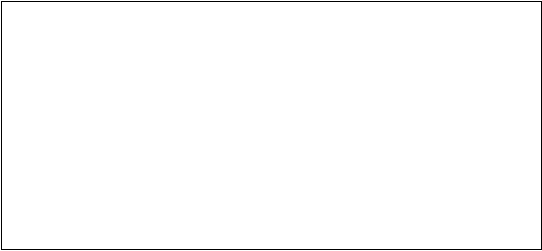 акие способы вставки таблиц в документ Word вы знаете?
акие способы вставки таблиц в документ Word вы знаете? -
Как преобразовать текст в таблицу и таблицу в текст?
-
Как можно вставить строку или столбец в таблицу?
-
Как изменить размер строки или столбца в таблице?
-
Как выровнять ширину столбцов и высоту строк в таблице?
-
Как удалить строку, столбец, таблицу?
-
Как отредактировать, отформатировать, удалить данные в таблице?
-
Как изменить направление текста в ячейке таблицы?
-
Как выполнить горизонтальное и вертикальное выравнивание текста
в ячейке таблицы? -
Как разбить или объединить ячейки таблицы?
-
Как выполнить обрамление таблицы?
-
Как и выполнить заливку элементов таблицы (ячеек, строк, столбцов)?
-
Объяснение нового материала
В документе Word можно создать таблицу с автоматическими вычисляемыми значениями ячеек. При изменении чисел в таблице содержимое вычисляемых ячеек таблицы автоматически меняется (перевычисляется).
В такой таблице каждая ячейка имеет свой адрес, состоящий из имени столбца, задаваемого латинской буквой и номера строки. Нумерация ячеек условно осуществляется в следующем порядке:
4 слайд
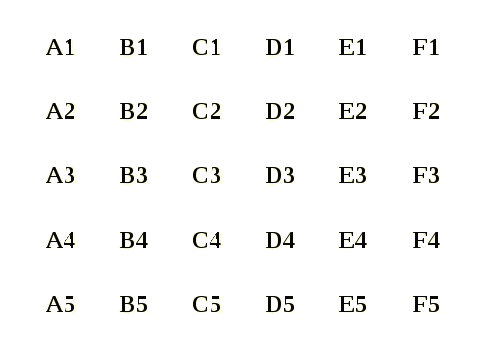
Для того чтобы выполнить вычисления в ячейке таблицы необходимо:
-
Создать таблицу и заполнить исходными данными;
(Учитель переключается по гиперссылке ТАБЛИЦА в документ Word, где находится таблица представленная на 2-ом слайде, рассказывает и показывает, как производятся вычисления в таблицах.)
-
Ввести формулы в вычисляемые ячейки таблицы. Для этого нужно:
2.1. установить текстовый курсор в ячейку таблицы, в которой должны
производиться вычисления;
2.2. выполнить команду: Таблица – Формула…, появится диалоговое окно;

2.3. в поле Формула набрать нужную формулу или вставить функцию, используя
список функций поля Вставить функцию;

2.4. перечислить в круглых скобках адреса ячеек с исходными данными,
которые используются в вычислениях, например:
Переключаемся в презентацию.
5 слайд
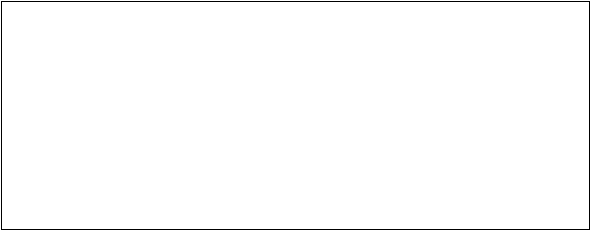 =(A1*10+D2*C1-F4^2)/A2
=(A1*10+D2*C1-F4^2)/A2
где знаки:
* — умножение
+, – — сложение, вычитание
/ — деление
^ — возведение в степень
=SUM(A1:C1) т.е. суммирование чисел, находящихся во всех ячейках от
А1 до С1
=MAX(A1;B4) т.е. нахождение максимального среди чисел, находящихся
в ячейках А1 и В4
=MAX(B1:B3) – SUM(A1:A4) + MIN(D1;D5)
6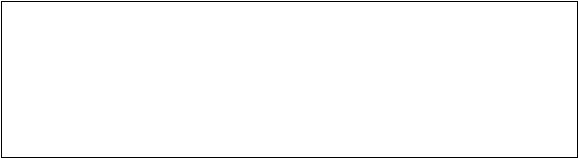 слайд
слайд
Если в круглых скобках между номерами ячеек стоит знак двоеточие (А1:А4),
то в формуле участвуют все ячейки в диапазоне от А1 до С4.
| B1 | C1 | |
| A2 | B2 | C2 |
| A3 | B3 | C таблица |
| A4 | B4 | C4 |
7 слайд
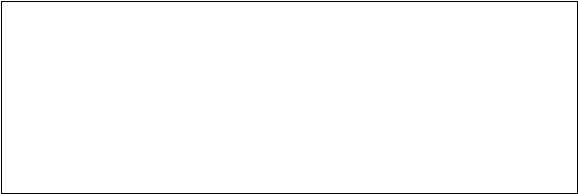
Если в круглых скобках указан диапазон, например, (А1:С1), то в формуле
участвуют все ячейки
| B1 | C1 |
Если в круглых скобках указан диапазон, например, (В1:В4), то
в формуле участвуют все ячейки
| B таблица |
| B3 |
| B4 |
Переключаемся в документ Word по ссылке ТАБЛИЦА
2.5. в поле Формат числа выбрать нужный формат, в котором будет
представлен результат;

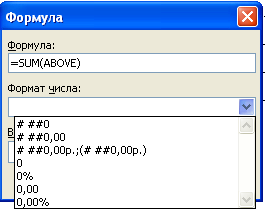
2.6. нажать кнопку ОК.
Переключаемся в презентацию
8 слайд
Режим просмотра формул в таблицах
-
Выделить таблицу;
-
Нажать комбинацию клавиш Shft + F9, чтобы посмотреть формулы
в ячейках таблицы; -
Вернуть отображение результатов вычислений в ячейках повторным нажатием клавиш Shft + F9
Обновление поля
При изменении исходных данных результаты вычислений в ячейках, где записаны формулы для вычислений, должны быть изменены. Чтобы обновить содержимое этих ячеек (обновить поля) необходимо:
-
Выделить таблицу;
-
Нажать клавишу F9.
-
Выполнение практической работы
-
Учащиеся выполняют практические задания по карточкам. Карточка содержит 3-и задания разного уровня сложности. Правильно выполненные задания оцениваются следующим образом:
1-е задание – 2 балла
2-е задание – 3 балла
3-е задание – 4 балла
Если задание не выполнено – 0 баллов.
Если задание выполнено не полностью, с ошибкой, или не соответствует образцу, то снимается 1 балл, т.е.:
1-е задание – 1 балла
2-е задание – 2 балла
3-е задание – 3 балла
-
Подведение итогов
На экран опять выводится 2 слайд с таблицей, которую учитель предлагал заполнить в начале урока.
Опять задается вопрос.
Так какие же действия вы выполните, чтобы заполнить эту таблицу?
(учащиеся озвучивают рациональный вариант решения этой проблемы)
9 слайд
10 слайд
В итоге поставленная в начале урока проблема решена.
Просмотрите формулы в таблице первого задания.
Верните отображаемые результаты вычислений в ячейки таблицы.
Измените любые исходные данные в таблице первого задания и выполните обновление содержимого ячеек таблицы (обновление полей)
-
Выставление оценок за урок
Поставьте себе оценку за каждое задание в соответствии с критериями оценки.
Предполагается, что работа выполняется учащимся индивидуально. Если за одним компьютером работают двое учащихся, то при выставлении оценки за выполненное задание ему задаются вопросы, касающиеся техники выполнения каждого задания.
11 слайд
Критерии оценки практических заданий
Правильно выполненные задания:
1-е задание – 2 балла
2-е задание – 3 балла
3-е задание – 4 балла
Задание не выполнено – 0 баллов.
Задание выполнено не полностью, с ошибкой, или не соответствует образцу:
1-е задание – 1 балла
2-е задание – 2 балла
3-е задание – 3 балла
Подсчитайте общее количество баллов в своих карточках и поставьте себе оценку.
12 слайд
Критерии оценки работы
-
Количество баллов
Оценка
9 баллов и больше
5
4 – 8 баллов
4
2 –3 балла
3
-
Домашнее задание
13 слайд
-
§ 9.3.4.учебник «Информатика и ИКТ 10-11 класс» Н.Д. Угринович
-
Опорные конспекты.
-
Используя свой дневник, в документе Word составьте таблицу, отображающую изучаемые вами в школе предметы и отметки, по этим предметам, полученные в течение месяца. Добавьте справа еще одну колонку и заполните ее средней отметкой по каждому предмету, используя технику вычислений в таблицах. Принести полученную таблицу на CD-R (или CD-RW) диске.
Здесь представлен конспект к уроку на тему «Вычисления в таблицах MS Word», который Вы можете бесплатно скачать на нашем сайте. Предмет конспекта: Информатика (10 класс). Также здесь Вы можете найти дополнительные учебные материалы и презентации по данной теме, используя которые, Вы сможете еще больше заинтересовать аудиторию и преподнести еще больше полезной информации.

